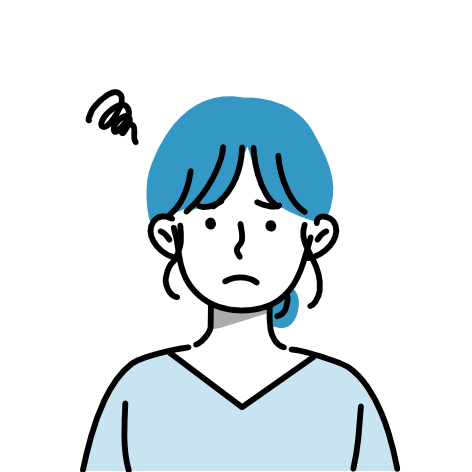
初めてコインチェックでビットコインを買うときは、わからないことだらけで不安になりますよね。
購入自体はとても簡単ですが、買い方によって手数料が割高になってしまう場合もあるため注意が必要です。
そこで今回は、手数料を抑えながらコインチェックでビットコインを買う方法を、初心者向けにわかりやすく解説します。

※時期によって画面が多少異なる可能性があります。
目次
コインチェックでビットコインを買う3つのステップ
コインチェックでビットコインを買う流れは、以下の通りです。
- コインチェックの口座を開設
- コインチェックに日本円を入金
- コインチェックの取引所でビットコインを購入
すでに日本円の入金まで終わっている方は、こちらをクリックすると「ステップ3:コインチェックの取引所でビットコインを購入」に飛べます。

【ビットコインの買い方:ステップ1】コインチェックの口座を開設
コインチェックでビットコインを購入するには、仮想通貨取引所の口座開設が必要です。
まだ口座を持っていない方は、最短5分で作れるので開設しましょう!
【ビットコインの買い方:ステップ2】コインチェックに日本円を入金
コインチェックの口座が開設できたら、ビットコインを購入する資金として日本円を入金します。
ここではスマホ画面を使って解説しますが、パソコンでもほぼ同じ流れです!
コインチェックのアプリを開き、画面下のメニューにある「ウォレット」をタップ。
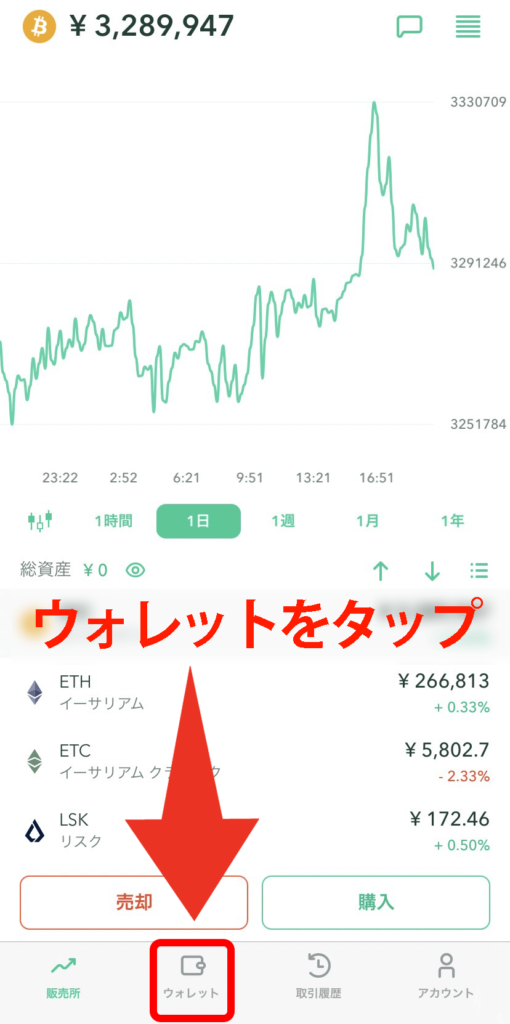
ウォレットの画面になったら「入出金」をタップします。

「入金」をタップ。
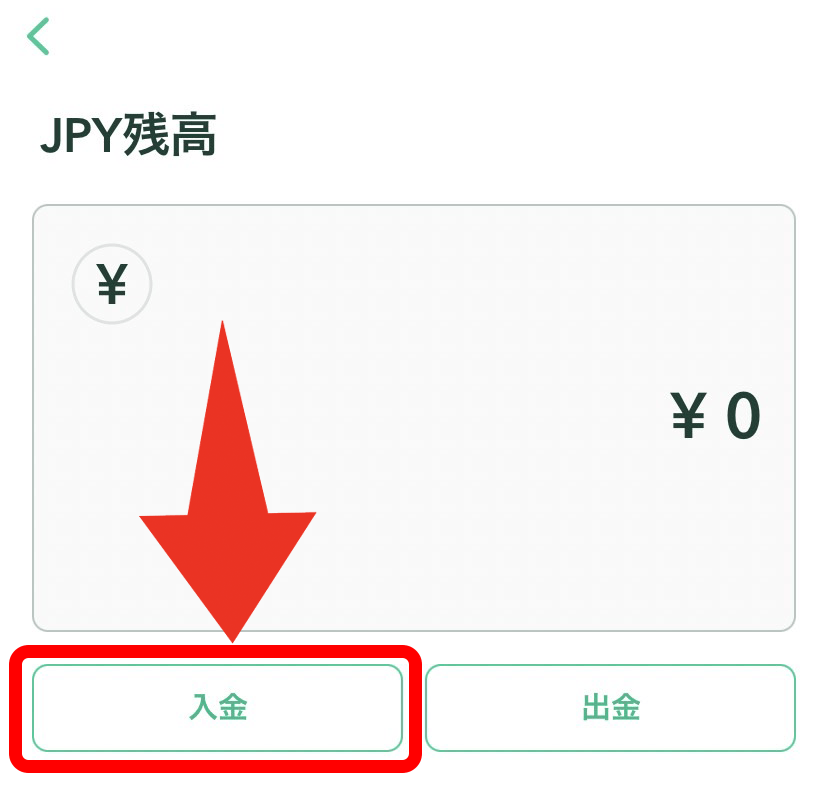
コインチェックの入金方法は3つから選択でき、手数料は以下の通りです。
| 入金方法 | 入金手数料 |
| 銀行振込 | 無料(振込手数料はユーザー負担) |
| コンビニ入金 | 3万円未満:770円 3万円以上:1,018円 |
| クイック入金 | 3万円未満:770円 3万円以上:1,018円(※1) |
(※1)50万円以上は、入金金額×0.11% + 495 円で計算
ここでは、入金手数料が無料の「銀行振込」の手順を解説します。
ただし、振込手数料は利用者負担となるので注意しましょう。同じ銀行間であれば無制限で手数料が無料になるので、コストを削減したい場合はいずれかの口座を開設しておくことをおすすめします!
»【無料】楽天銀行の口座開設をする
»【無料】GMOあおぞらネット銀行の口座開設をする
»【無料】住信SBIネット銀行の口座開設をする
※住信SBIネット銀行は2023年1月末で終了(予定)
以下の3つから、振込先に指定する銀行を選んでタップします。
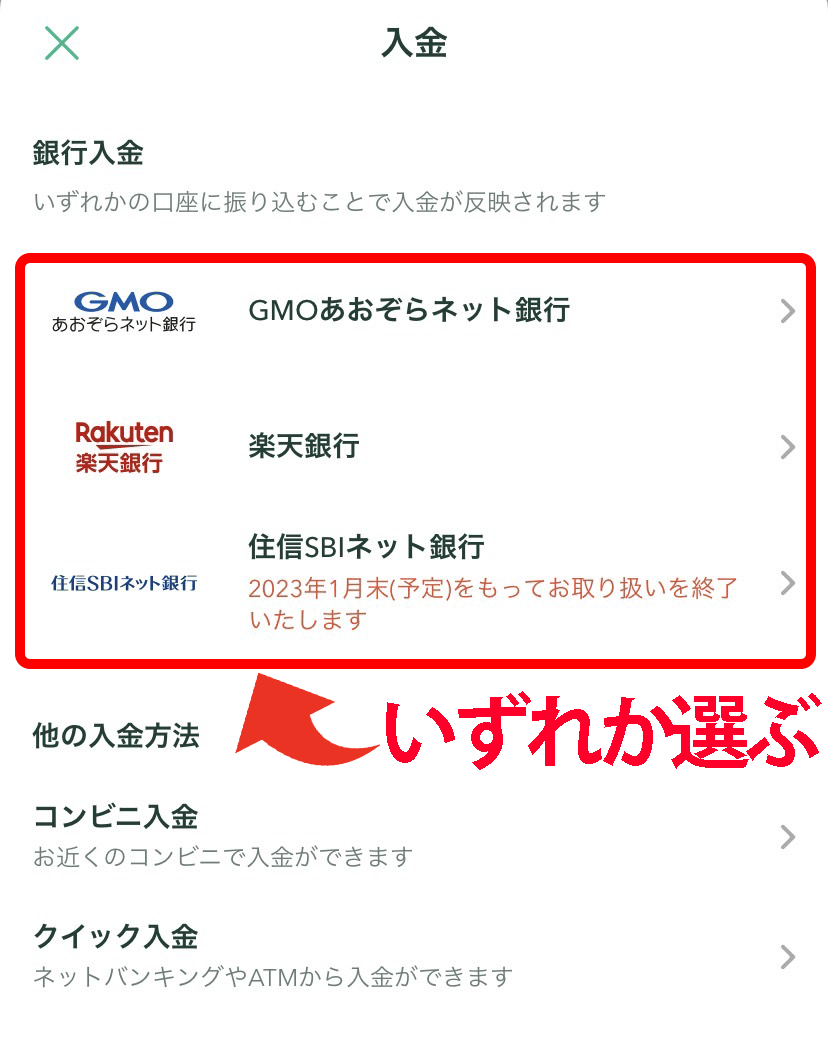
【楽天銀行の場合】
楽天銀行を選んだ方は「入金口座を作成」をタップしましょう。
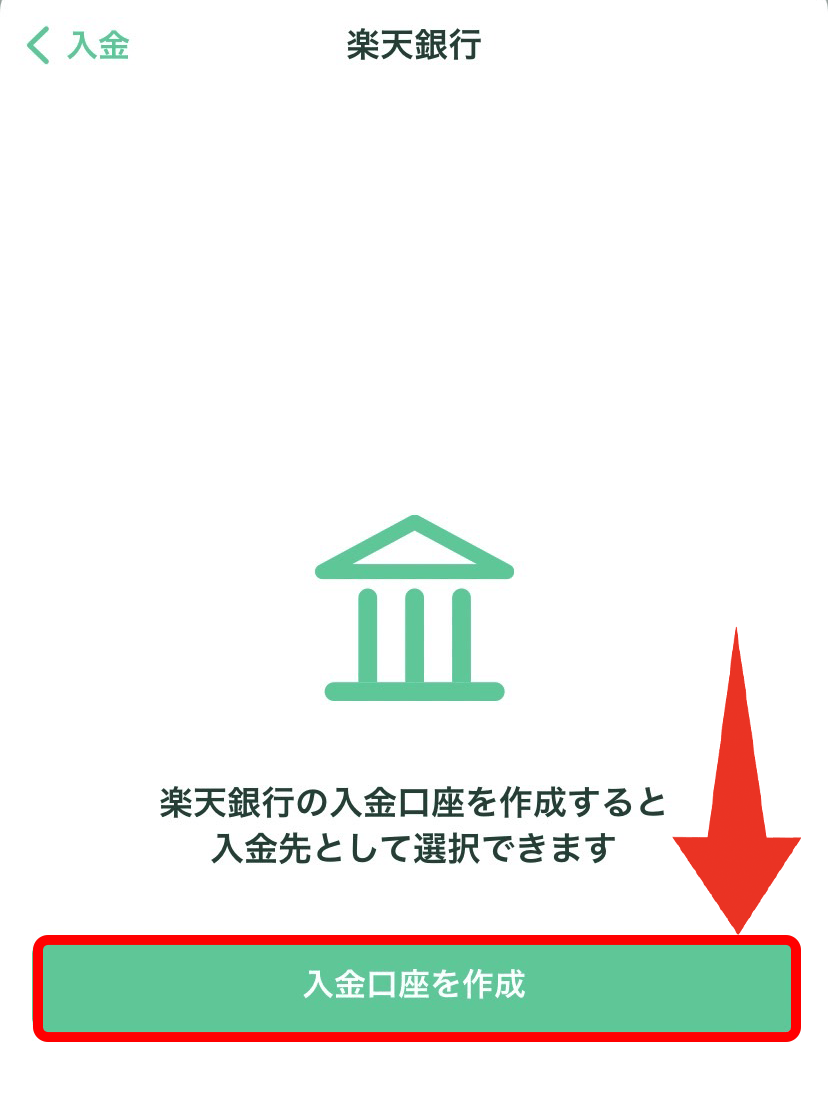
楽天銀行の振込先が表示されるので、お持ちの銀行から振り込みを行ってください。
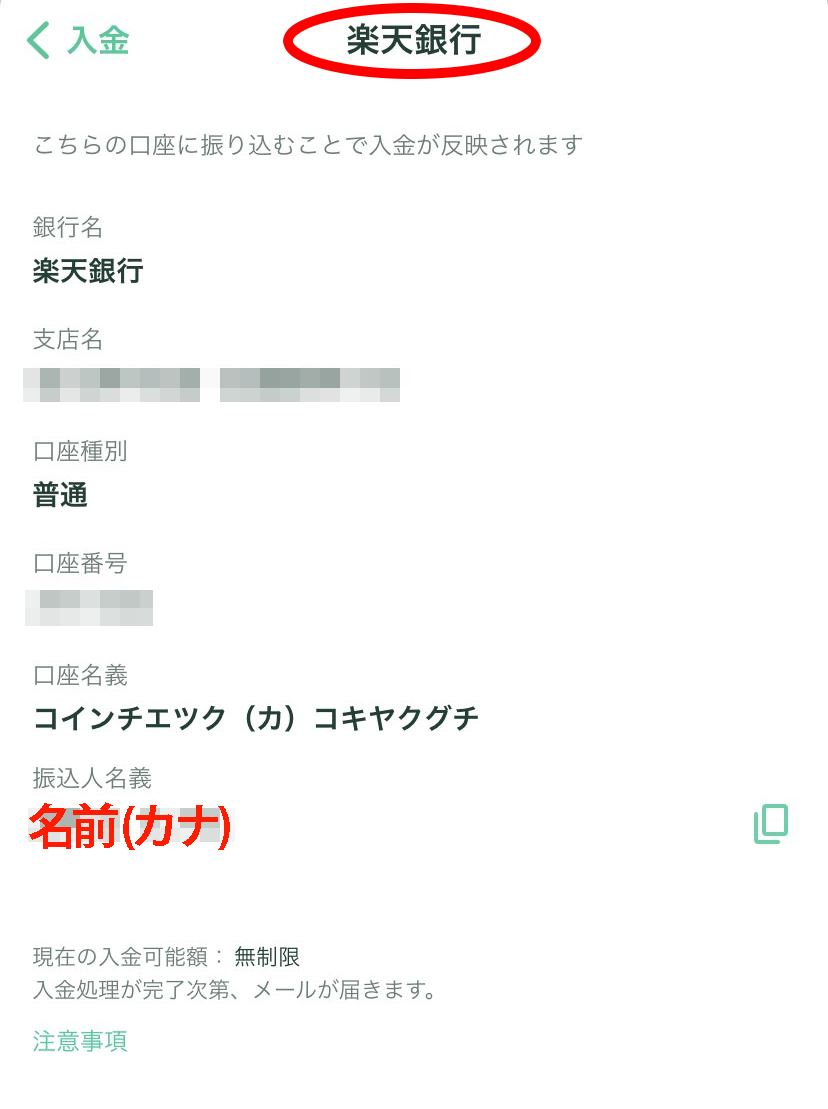
楽天銀行の場合、振込人名義は「名前(カナ)」のみでOKです。
【GMOあおぞらネット銀行の場合】
GMOあおぞらネット銀行を選んだ方は、タップすると表示される振込先へ、お持ちの銀行口座から振り込みましょう。

GMOあおぞらネット銀行の場合、振込人名義は「名前(カナ)」のみでOKです。
【住信SBIネット銀行の場合】
住信SBIネット銀行を選んだ方は、タップすると表示される振込先へ、お持ちの銀行から振込を行いましょう。
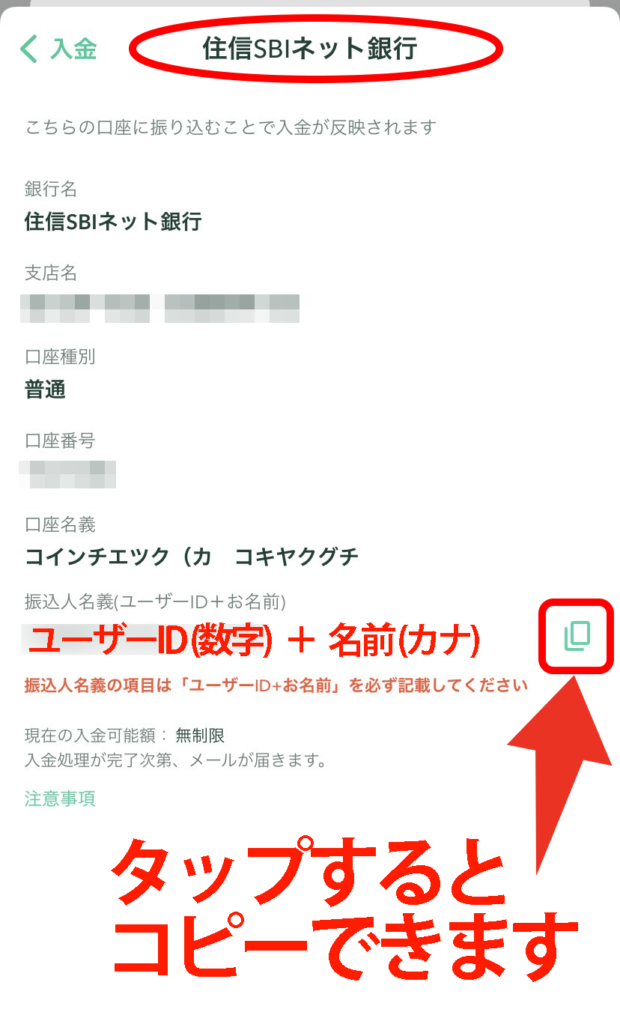
住信SBIネット銀行の場合のみ、振込人名義に「ユーザーID(数字)」+「名前(カナ)」を記載する必要があります。
入金が反映されたかどうかは、ウォレットの「日本円」をタップすると確認できます。
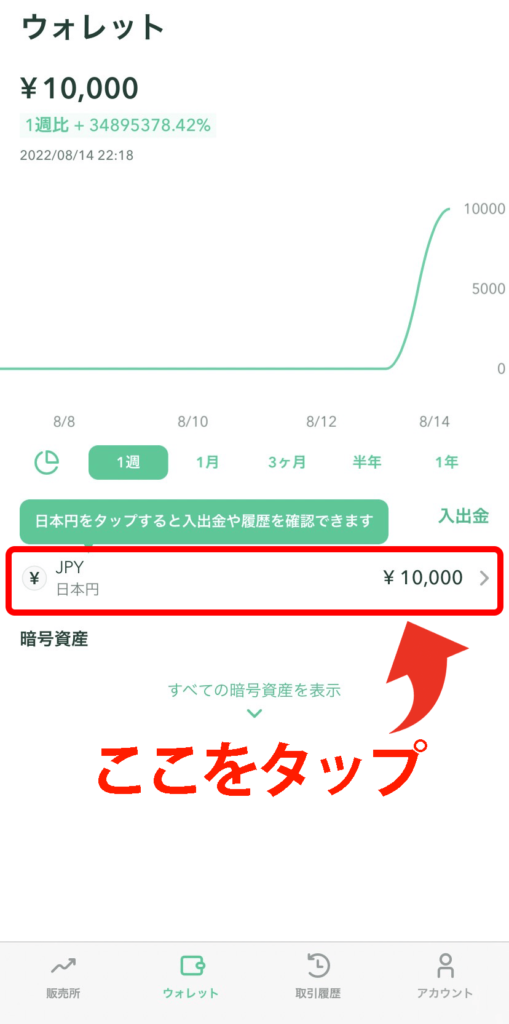

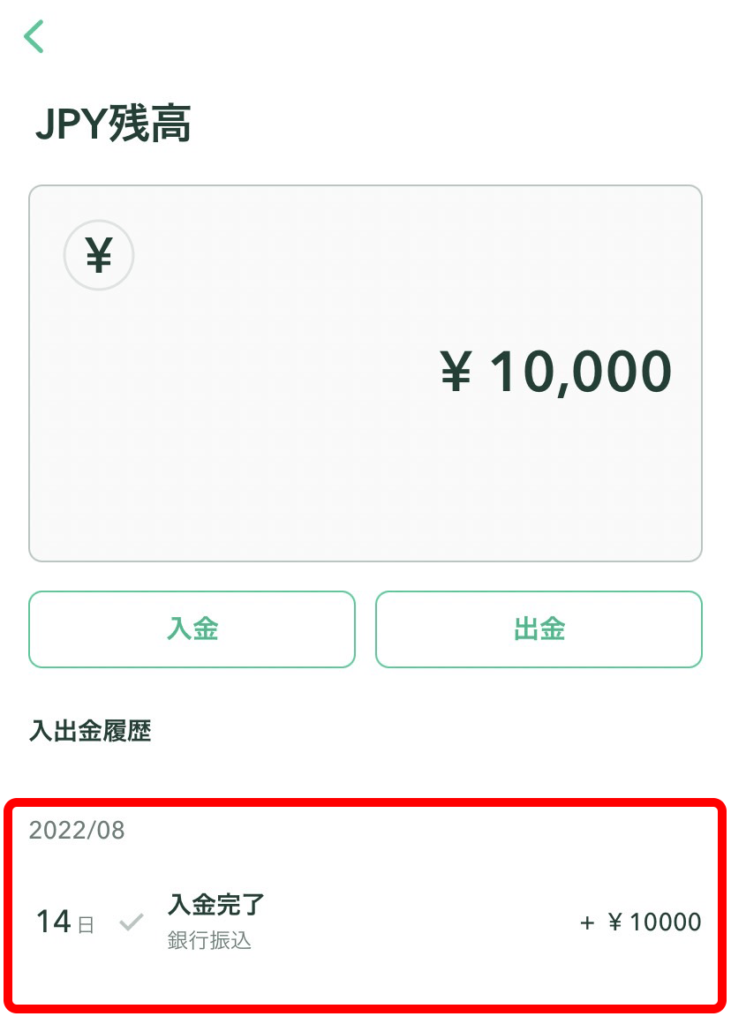
【ビットコインの買い方:ステップ3】コインチェックの取引所でビットコインを購入
入金が反映されたら、さっそくビットコインを購入していきます。
コインチェックでは取引所または販売所から購入できますが、必ず取引所で買うようにしましょう!
なぜなら、取引所の手数料のほうが安いからです(ビットコインの場合はなんと無料!)。
なお、取引所の注文方法には以下の2種類があります。
| 成行(なりゆき)注文 | ・価格を指定しないで購入する方法 ・すぐに購入したいときにおすすめ |
| 指値(さしね)注文 | ・価格を自分で指定して購入する方法 ・「ビットコインの価格が下がりそう!」と予想できるときにおすすめ |
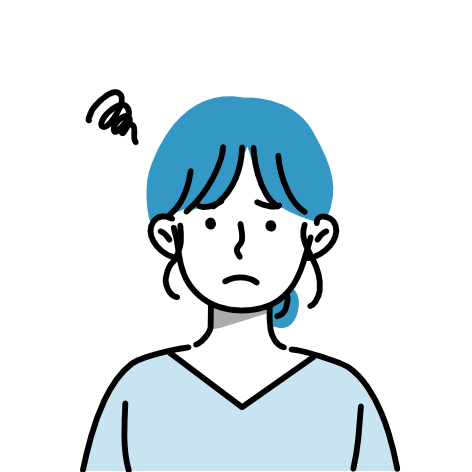
「今のビットコインの価格でいいなら成行注文、買いたい価格まで待つなら指値注文」くらいに覚えておけばOKです。

パソコンの取引所で成行注文したい方はこちらをクリック
パソコンの取引所で指値注文したい方はこちらをクリック
スマホアプリの取引所で注文したい方はこちらをクリック
パソコンからアクセスできる取引所(トレードビュー)で成行注文する方法
ここでは、パソコンからアクセスできる取引所(トレードビュー)で成行注文する方法を解説します。
まずは、パソコンからコインチェックにアクセスしましょう。
「取引アカウント」を選択してログインします。
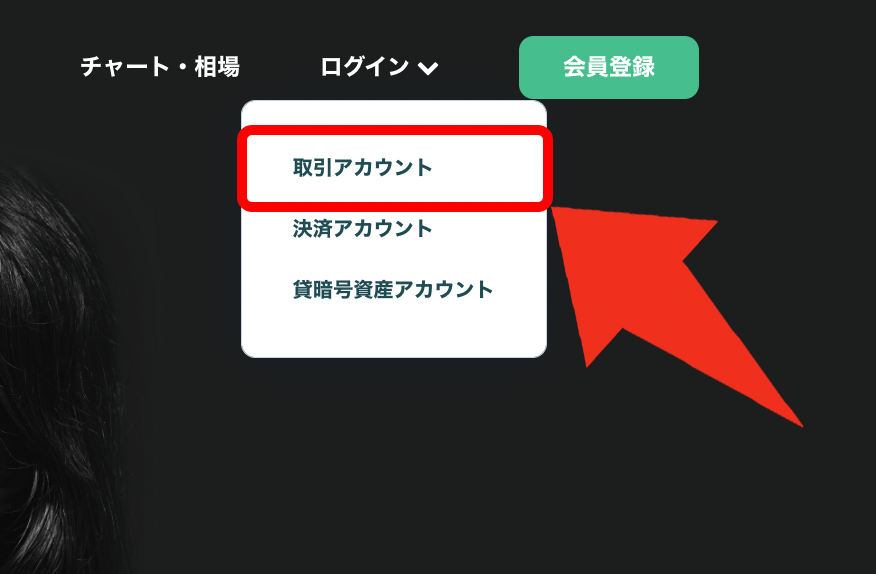
左側のメニューにある「トレードビュー」をクリックします。
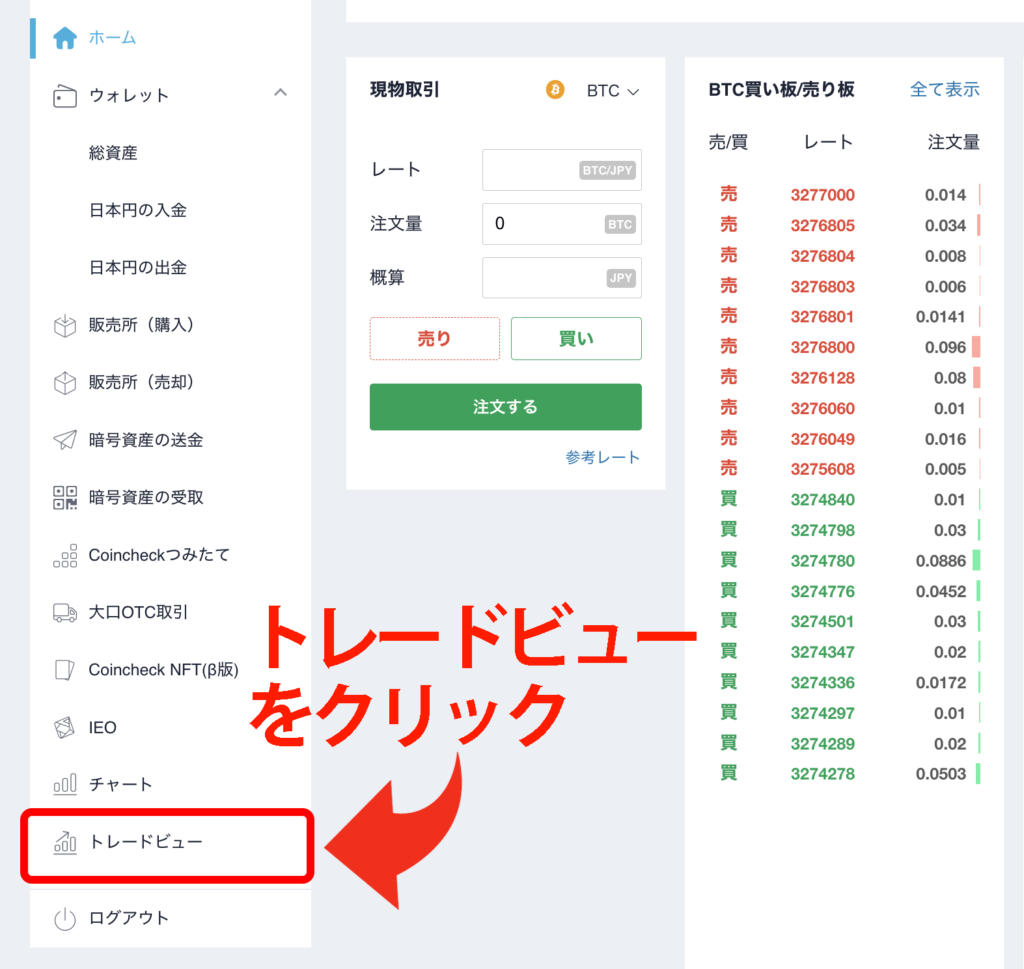
ここが「トレードビュー」と呼ばれる取引所の画面です。
注文するときは、主に画面右側の部分を使います!
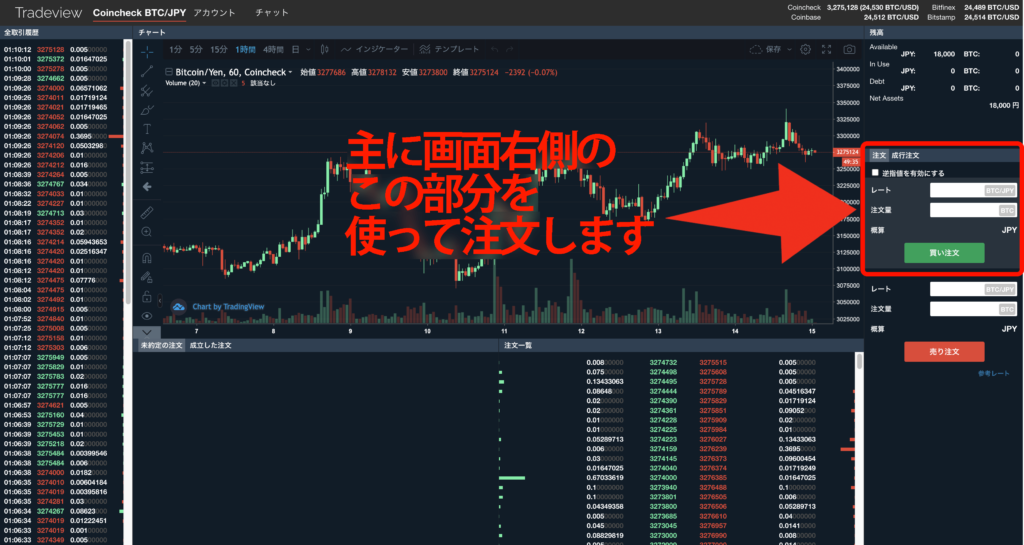
まずは、左上が「BTC/JPY」となっていることを確認します。
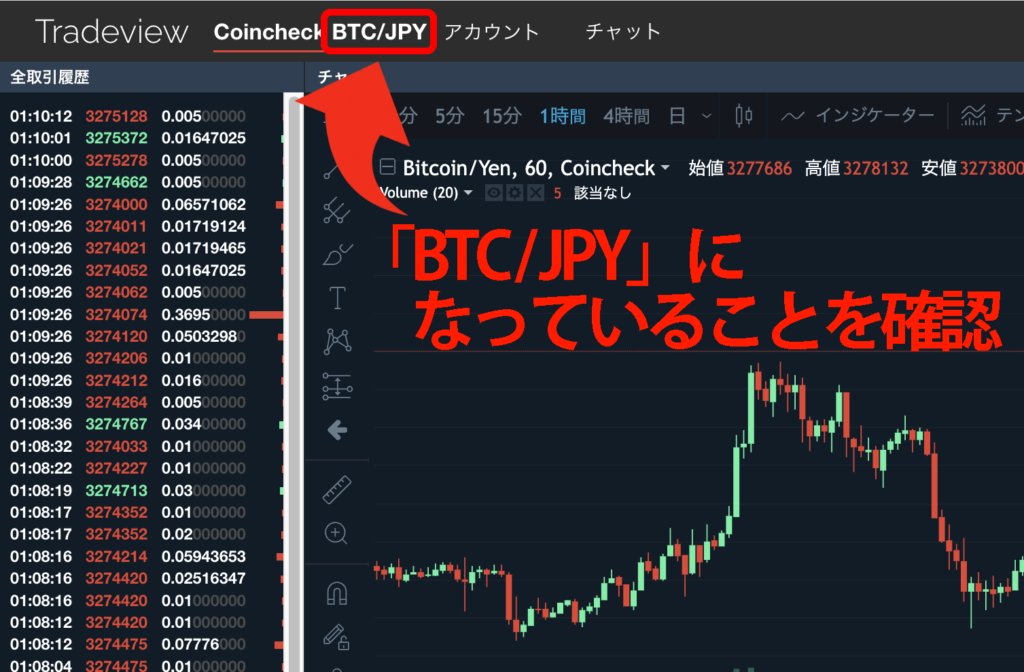
それでは注文していきます。
画面右側の「成行注文」をクリックしましょう。
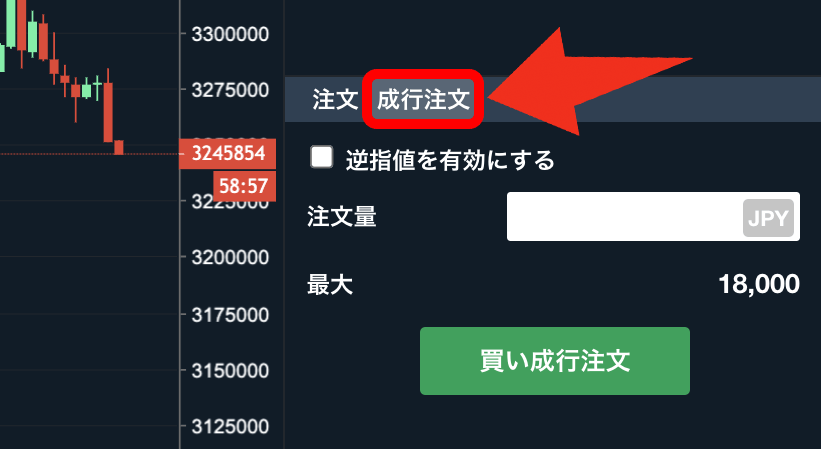
「注文量」には、購入したい総額を入力します。
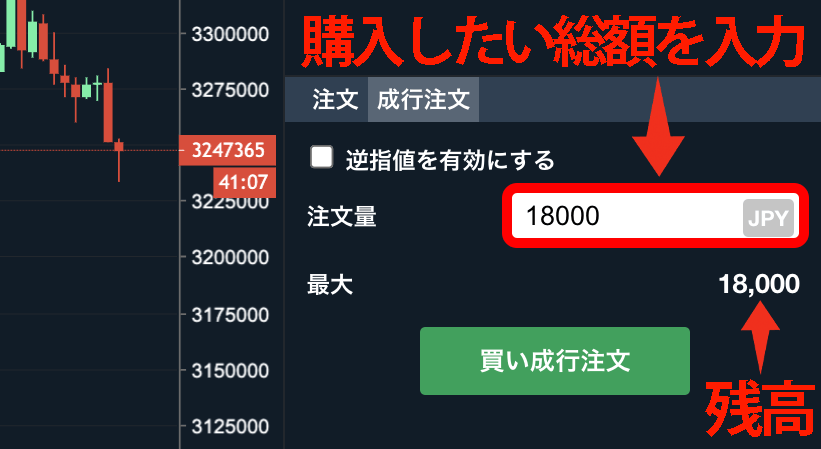
「買い成行注文」をクリックすると、注文が確定します。
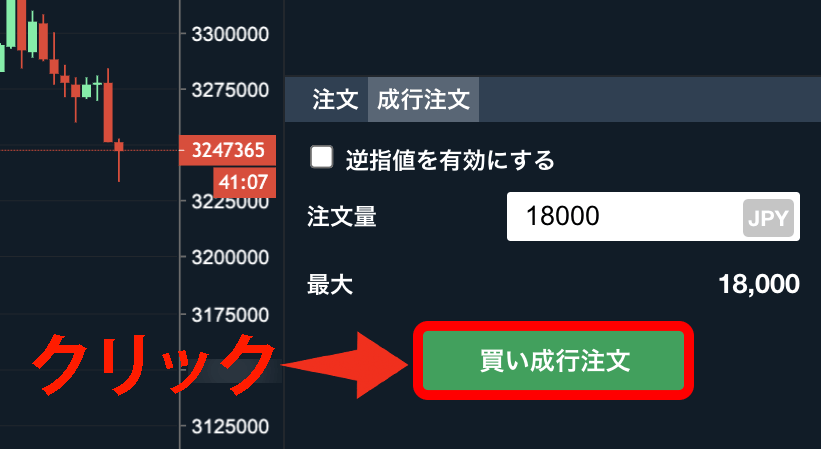
左下にある「成立した注文」に表示されていたら、ビットコインが無事に購入できています。
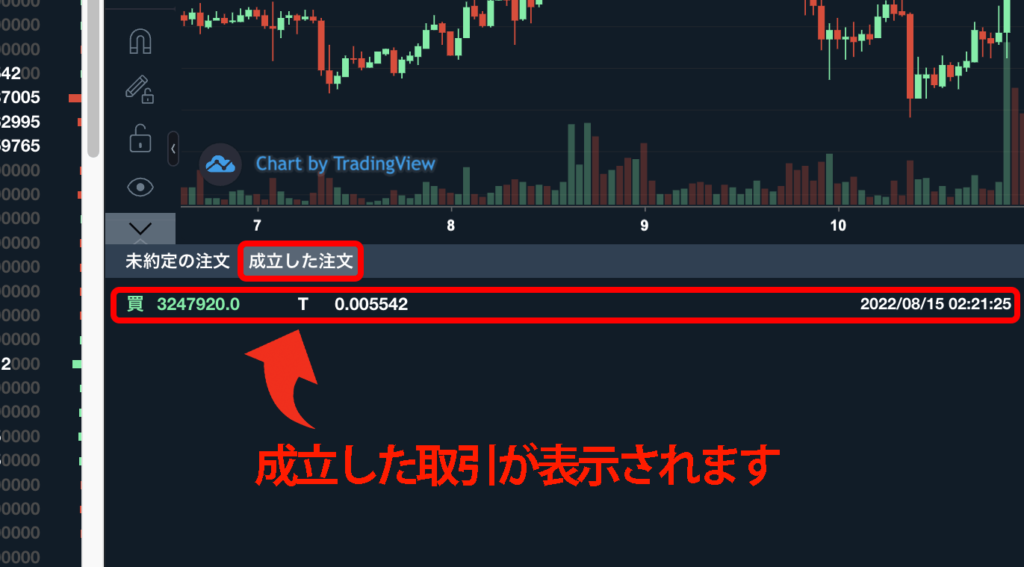

パソコンからアクセスできる取引所(トレードビュー)で指値注文する方法
ここでは、パソコンからアクセスできる取引所(トレードビュー)で指値注文する方法を解説します。
まずは、パソコンからコインチェックにアクセスしましょう。
「取引アカウント」を選択してログインします。
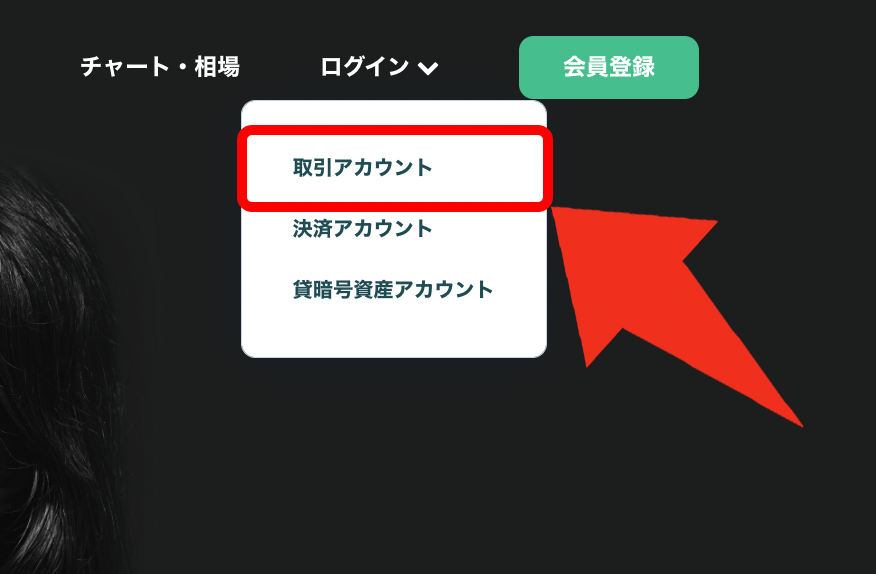
左側のメニューにある「トレードビュー」をクリックします。
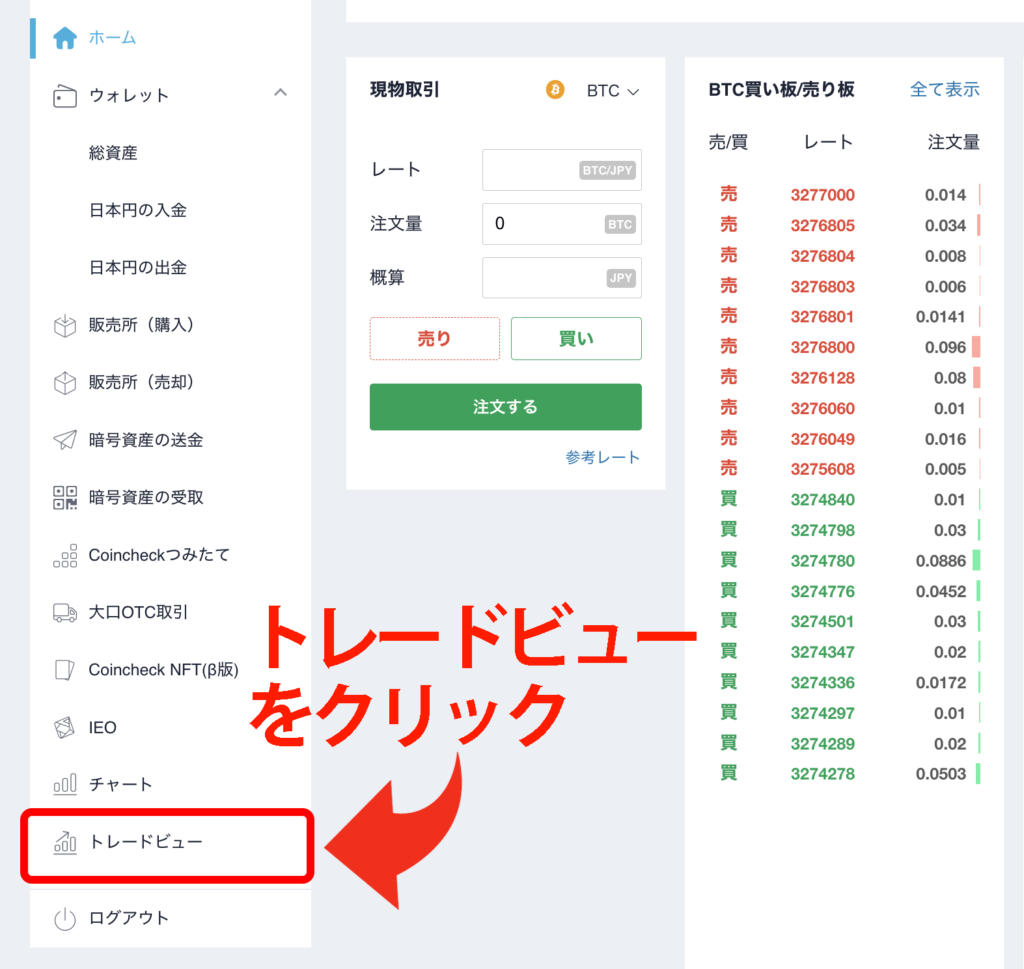
ここが「トレードビュー」と呼ばれる取引所の画面です!
注文するときは、主に画面右側の部分を使います。
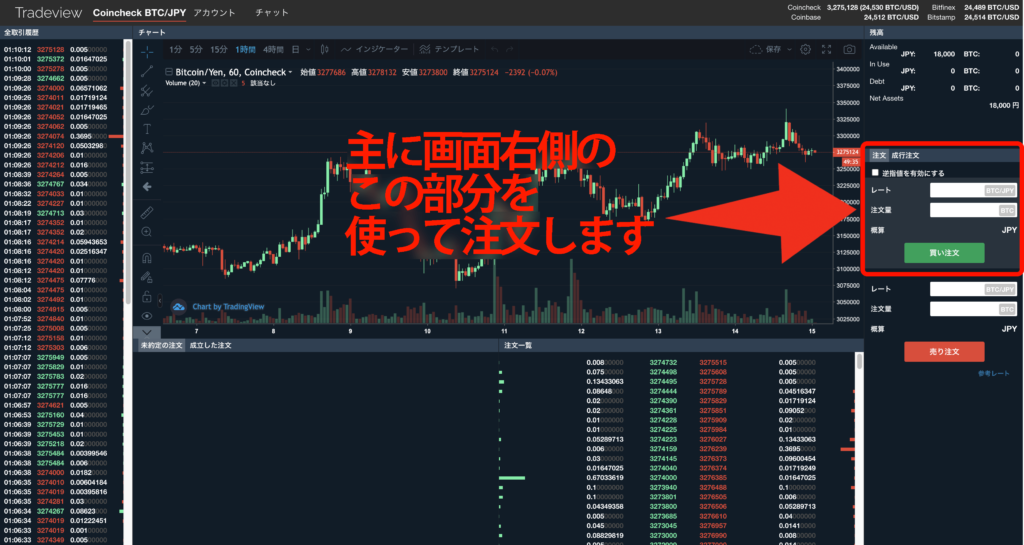
左上が「BTC/JPY」となっていることを確認します。
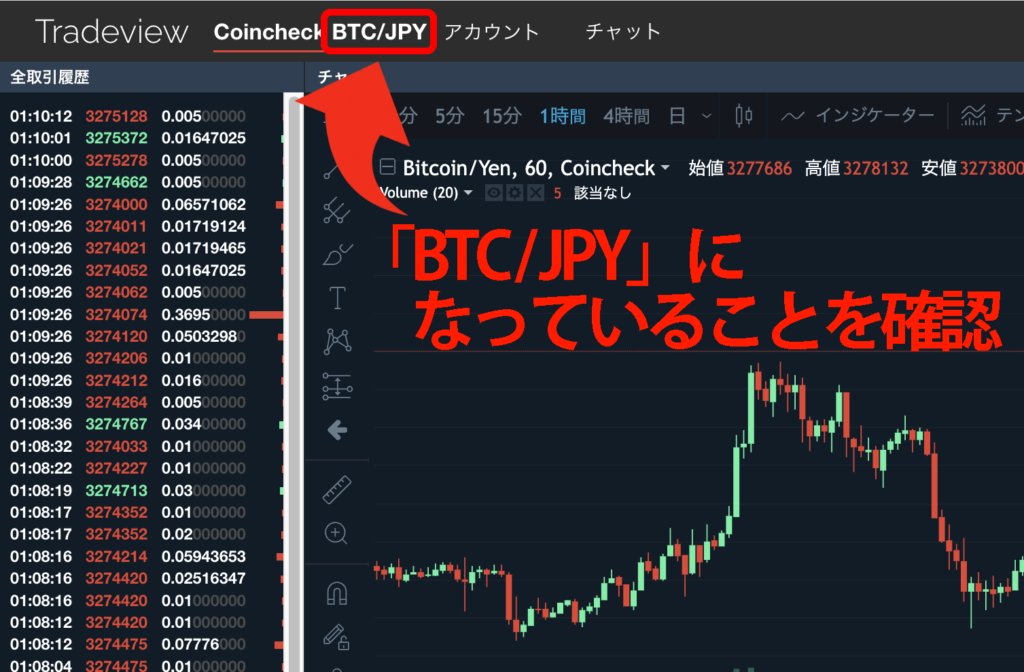
画面右側の「注文」が指値注文なので、クリックしましょう。
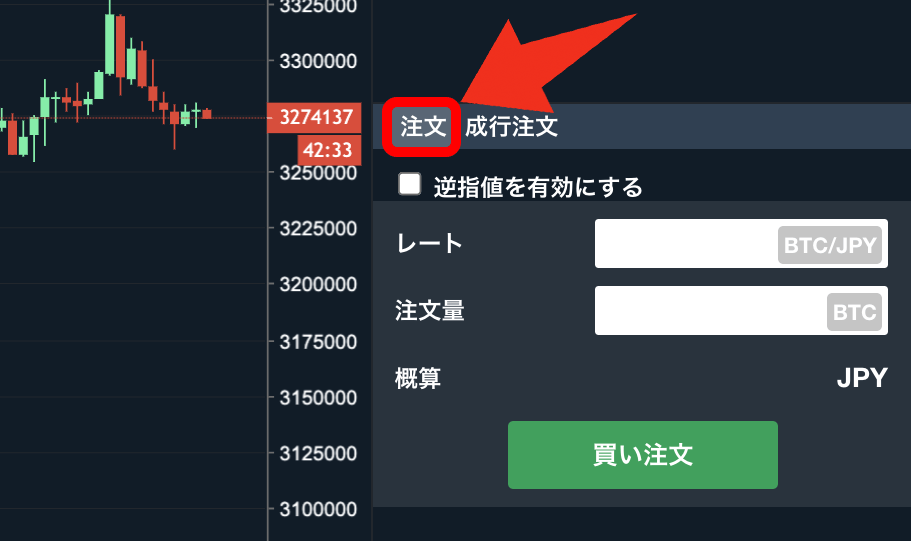
「レート」には、現在の1BTCあたりのレートよりも低い価格を入れます。
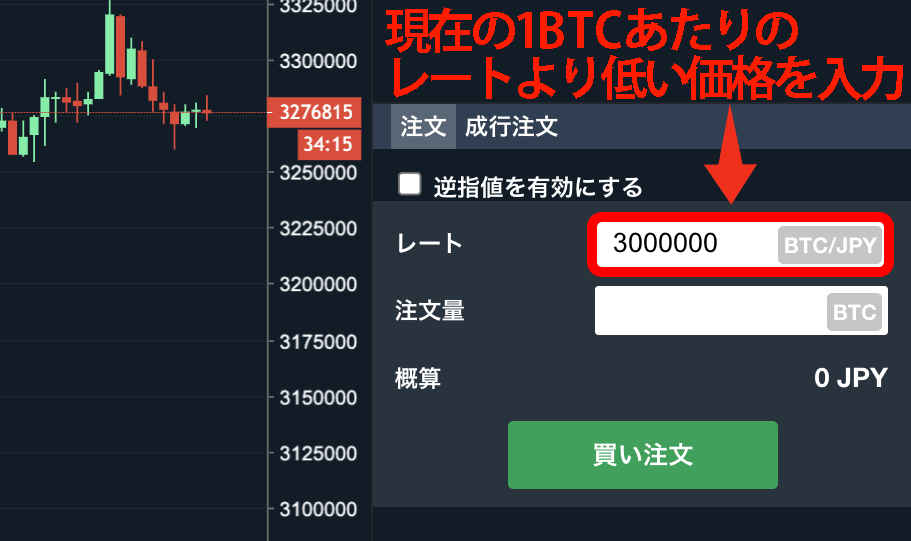
「注文量」には、購入したいビットコインの数量を入力します。
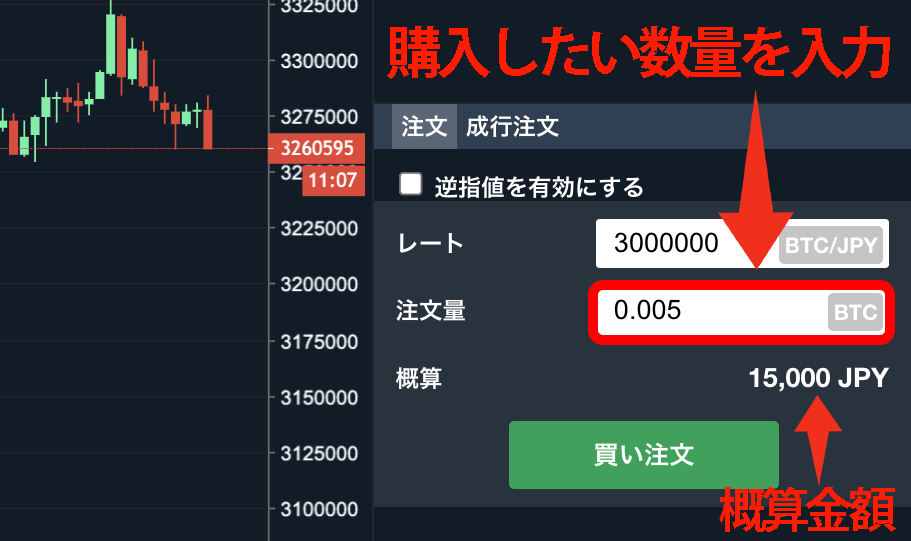
概算の金額に問題がなければ「買い注文」をクリック。
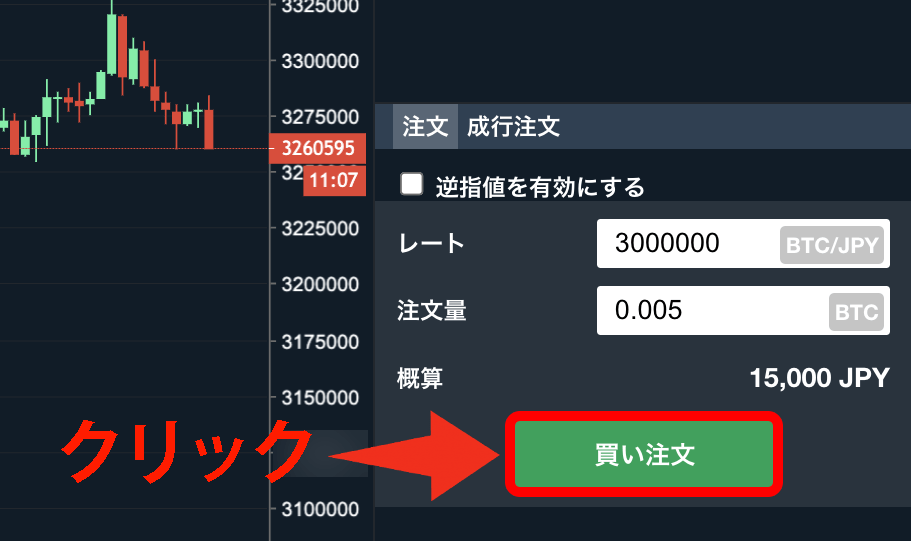

ちなみに、注文状況は画面の左下にある「未約定の注文」で確認できます。
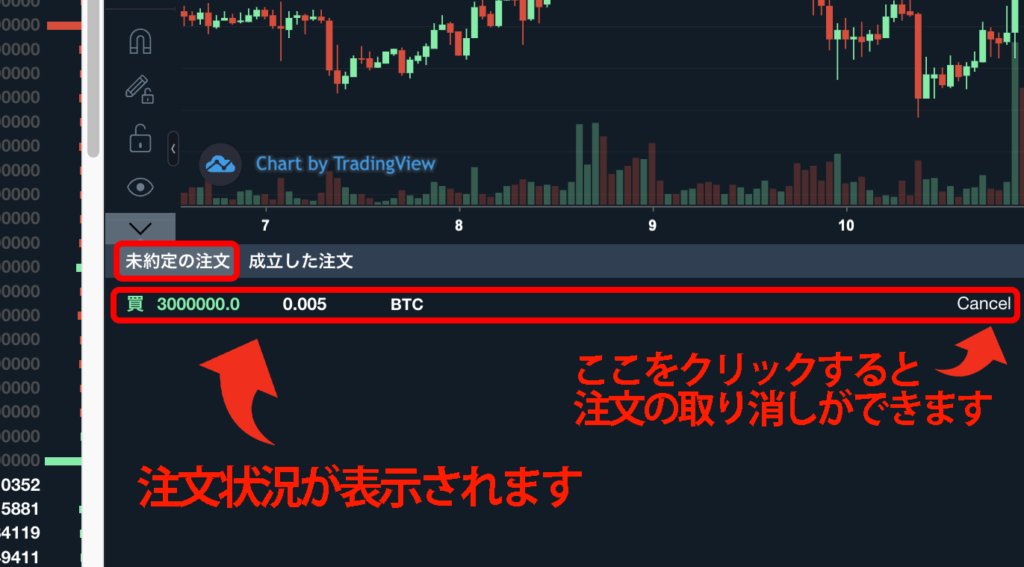
約定前の指値注文は「Cancel」をクリックすればいつでも取り消しが可能です。
なかなか約定しないなと思ったら、取り消してから再度注文してみましょう!
スマホアプリの取引所で注文する方法
ここでは、スマホアプリの取引所でビットコインを買う方法を解説します。

コインチェックのアプリを開き、右下の「ディスカバー」にある「FAQ / 問い合わせ」をタップしましょう。
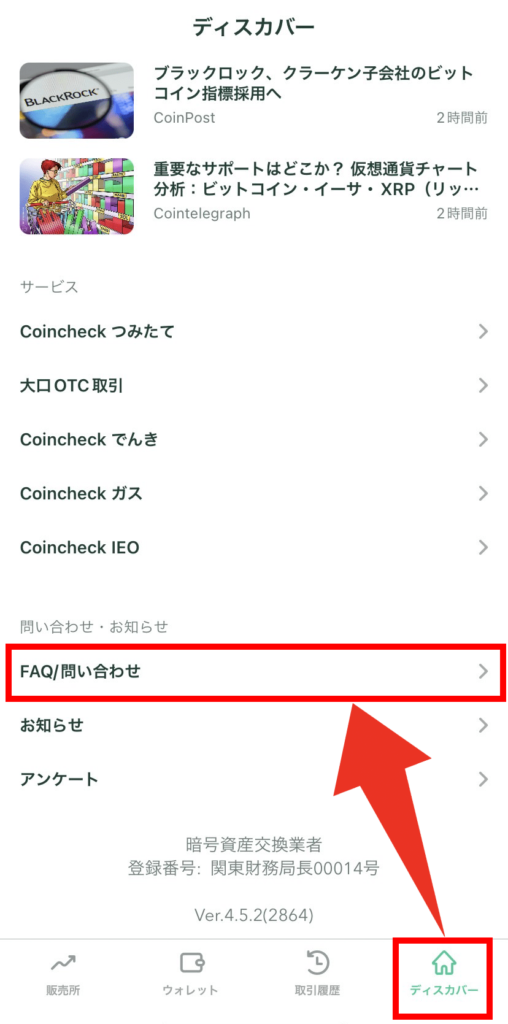
一番下までスクロールします。
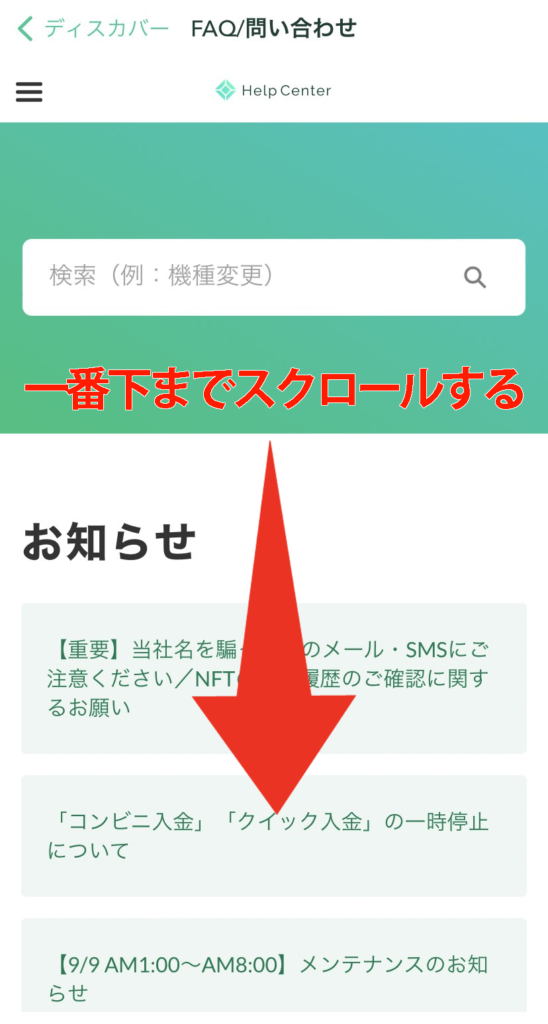
「ビットコイン取引所」をタップ。
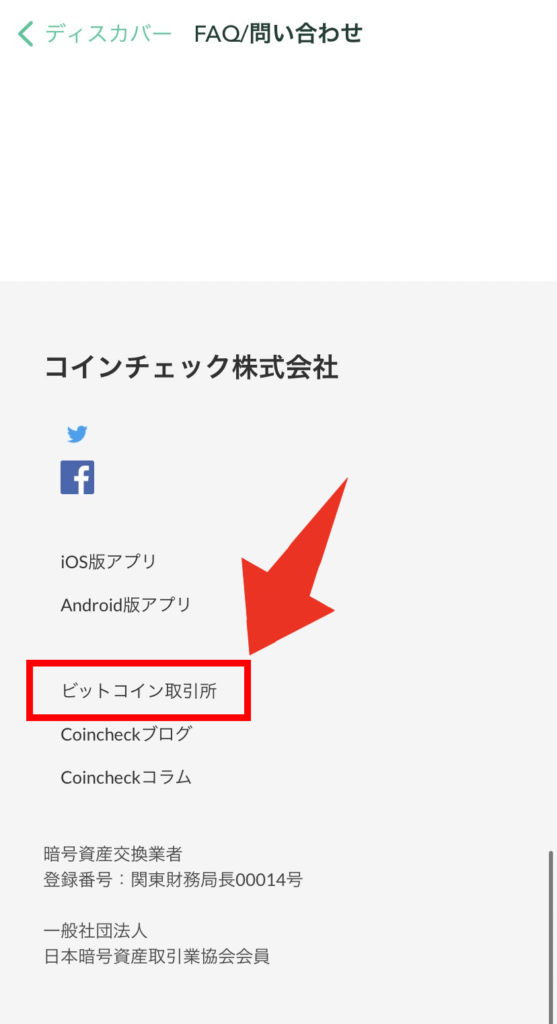

また下にスクロールします。
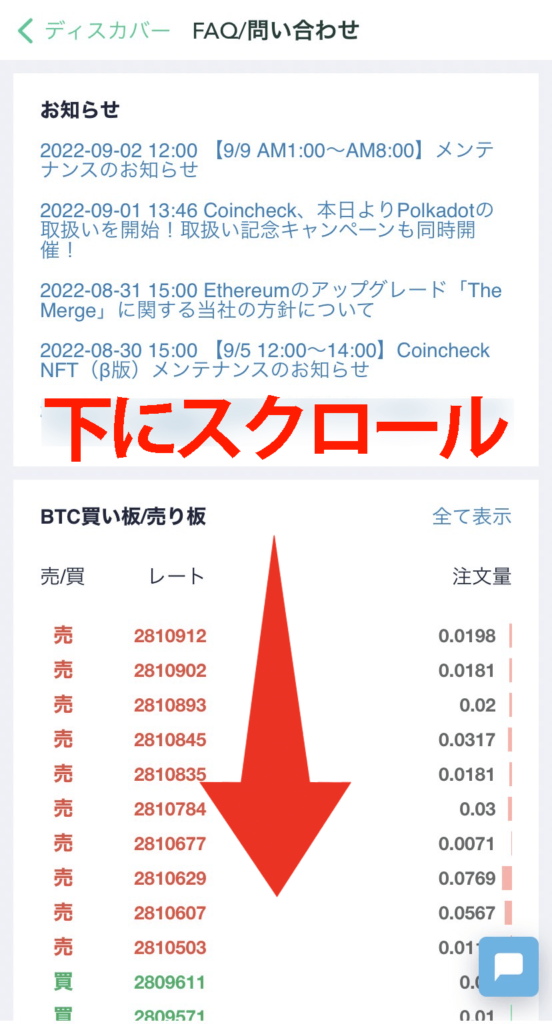
「現物取引」と書かれた場所に、注文内容を入力していきます。
※右上が「BTC(ビットコイン)」になっているか確認しましょう。
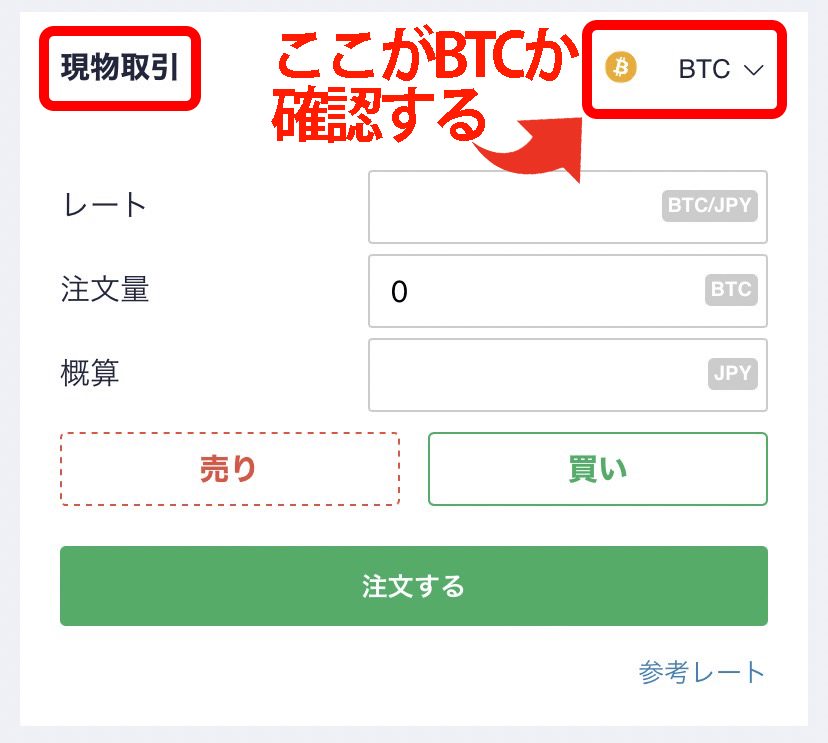
「レート」には、1BTCあたりの価格がいくらになったら買うかを入力します。
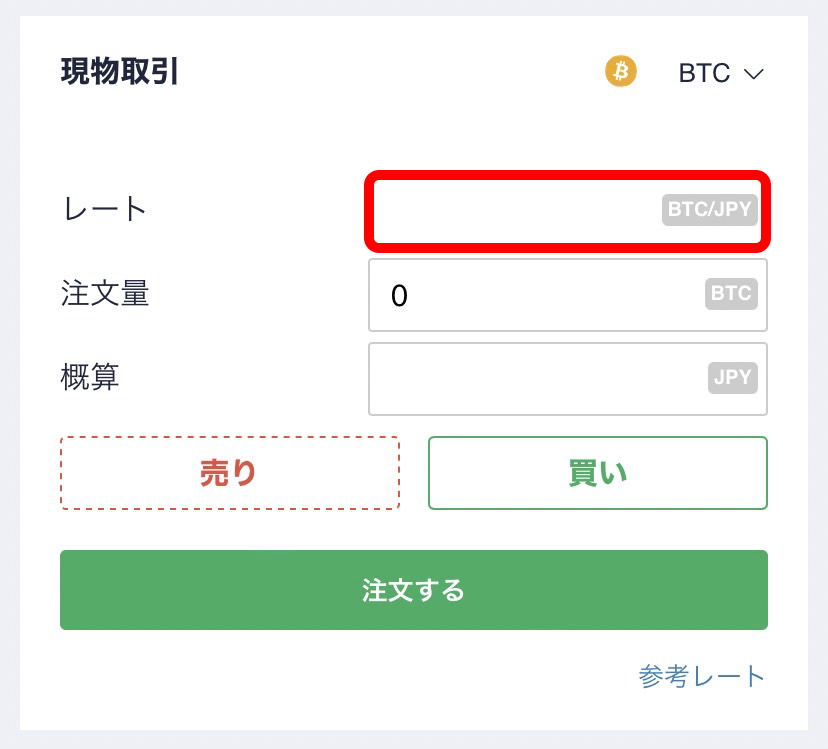
同じページ内にある「BTC買い板 / 売り板」から好きなレートをタップすると反映されます。
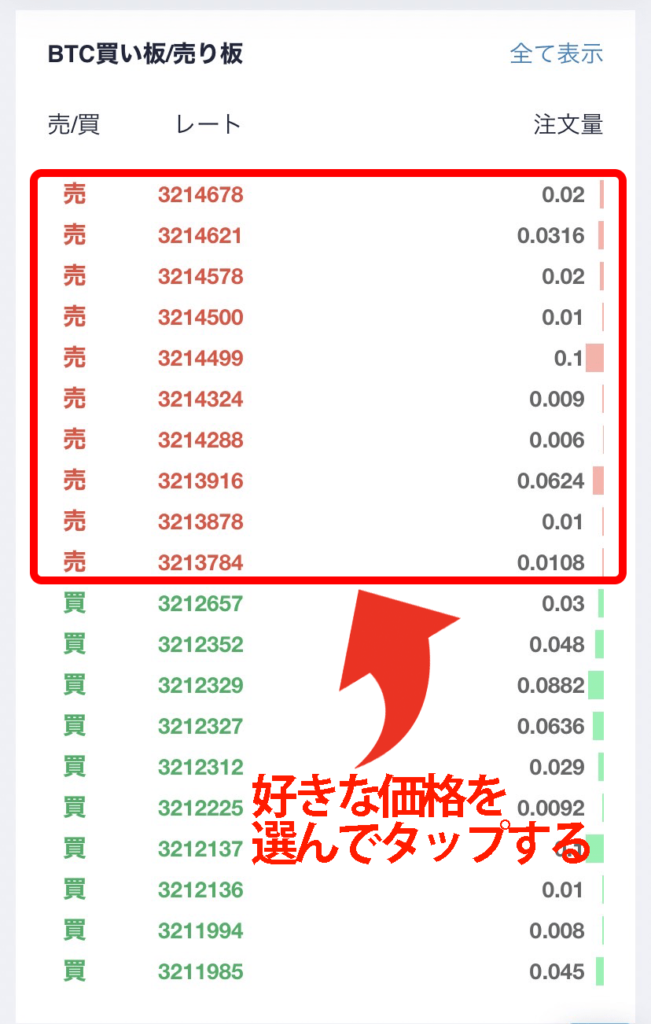
「レート」に価格が反映されました!
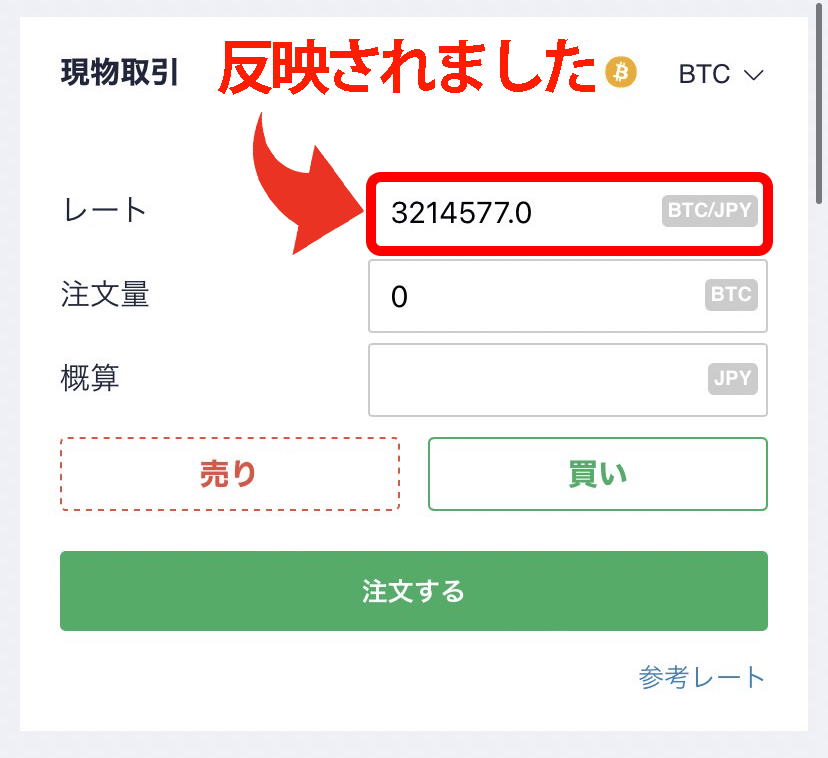
「レート」には、自分が「この価格まで下がったら買いたいな」と思う数値を手入力してもOKです。
たとえば「1BTCあたり300万円になったら買いたい」と思うのであれば、3000000と入力します。
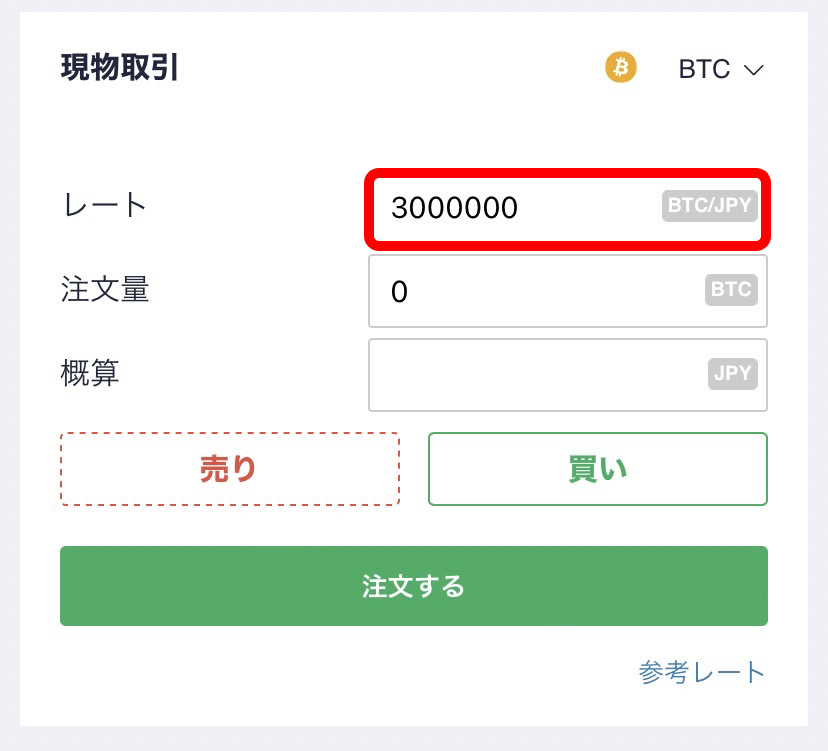
「注文量」は、買いたいビットコインの数量を入力します。
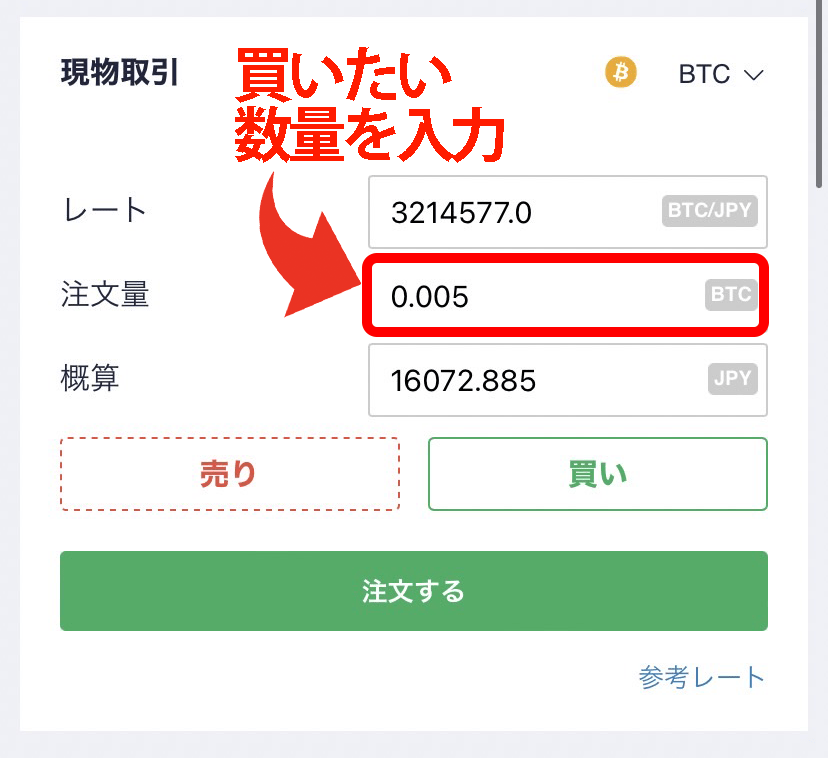
概算金額を確認して「注文する」をタップすると、注文が完了します!
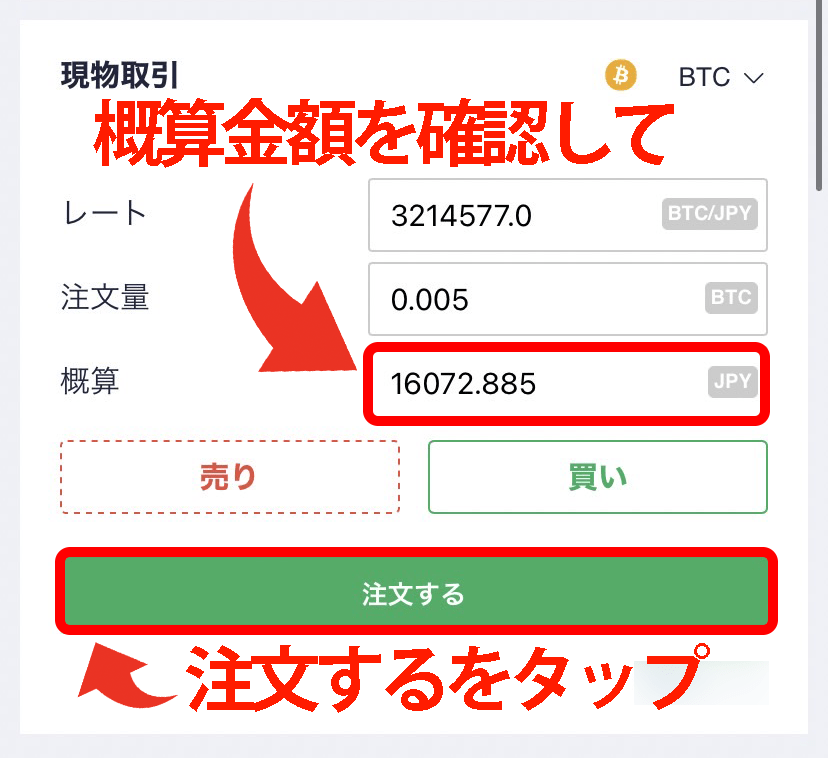

まとめ:コインチェックの取引所はビットコインの取引手数料が無料!
コインチェックでは、取引所を使うとビットコインの取引手数料が無料なので、コストを抑えて購入できます。
パソコンを使う場合は、トレードビューという取引所を利用しましょう。トレードビューは成行注文と指値注文が選べるので、自由度が高くておすすめです。
スマホアプリの取引所は「どこにあるか分かりにくい」「成行注文が使用できない」などの面もありますが、知っておくと便利なのであわせてご活用ください!


